содержание .. 20 21 22 23 ..
MapInfo Pro (Версия 15.2). Руководство - часть 22
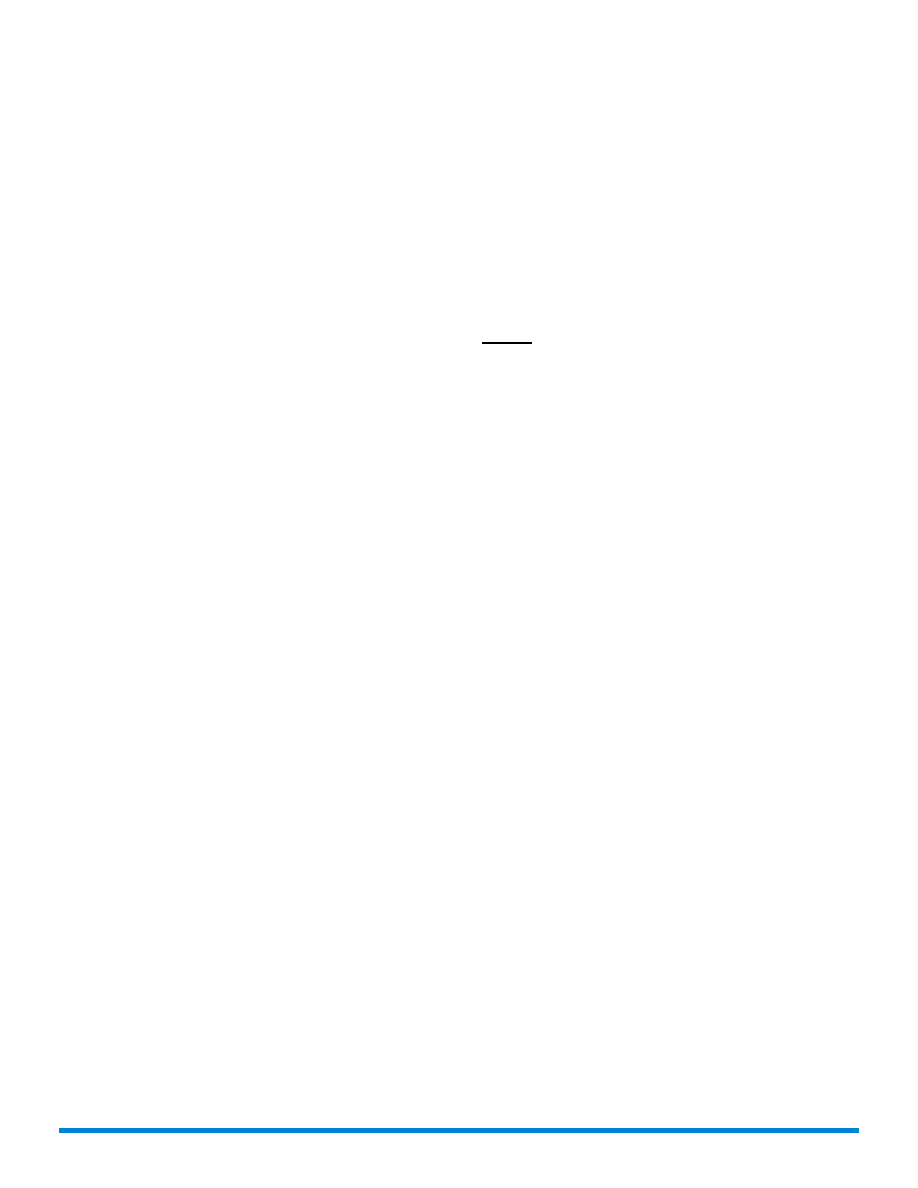
2.
Задайте имя файлу запроса, укажите каталог и нажмите кнопку
Сохранить
. Файлы запросов
сохраняются с расширением QRY и размещаются в каталоге, определенном в меню
Настройки (Настройки > Режимы > Каталоги).
Для сохранения запроса в шаблоне не надо проверять синтаксис или
логическую завершенность самого запроса.
Примечание:
Удаление шаблона
Чтобы удалить шаблон:
• выберите шаблон по имени и нажмите клавишу
Delete
. Появится диалог
отмены/подтверждения удаления выбранного шаблона.. Если шаблонов данного типа не
существует, то появится кнопка для восстановления шаблона по умолчанию.
Вычисляемые колонки
Вычисляемая колонка – это такая колонка, которая содержит результат применения запроса.
В приведенном выше примере колонка "Плотность" является вычисляемой колонкой. По
умолчанию поле
Выбрать колонки
содержит звездочку (*), что означает выбор всех колонок
из базовой таблицы и их включение в таблицу запроса. Если для вычислений не требуются
все колонки, удалите звездочку и введите имена нужных колонок. Можно создавать несколько
вычисляемых колонок. Нет ограничений на количество вычисляемых колонок. Помните, чем
больше создается вычисляемых колонок, тем дольше обрабатывается запрос в MapInfo Pro.
Можно создавать вычисляемые колонки, используя функции обобщения
count, sum, avg,
wtavg, max
и
min
. Например:
• sum(Population)
будет содержать в результате население всего земного шара.
• sum(Area(obj), “sq km”)
вычислит площадь всего земного шара.
Создание псевдонимов колонок
При создании вычисляемой колонки MapInfo Pro использует определенное выражение в
качестве названия колонки. Оно может быть неудобочитаемым. Вы можете задать
псевдоним
– свое название колонки. Например, колонка плотности населения в окне списка из
предыдущего примера будет иметь название:
• Population / Area(obj, “sq mi”)
Мы можем дать этой колонке более содержательное название.
341
Выборки и запросы